路由器的登陆密码,是保护路由器安全的重要手段,建议用户定期对登陆密码进行修改的,这样可以最大程度上保证无线路由器的安全,避免路由器被非法盗用。
其实路由器登陆密码的修改非常的简单,只需要进入路由器的设置界面,即可进行修改;下面用TP-Link无线路由器为例,来介绍修改路由器登陆密码的方法。
1、使用原来的登陆密码,登陆到路由器设置界面:在浏览器中输入192.168.1.1,打开路由器的登陆界面,然后输入之前的用户名、密码登陆到设置界面。
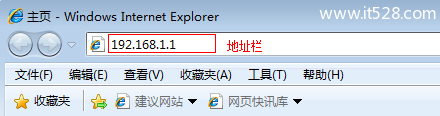
在浏览器中输入路由器的管理地址,输入原来的登陆密码
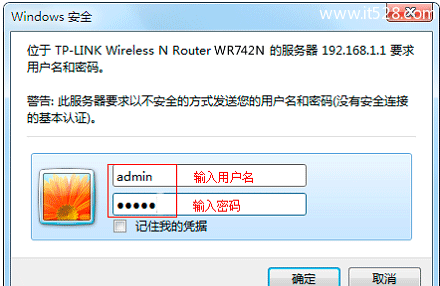
注意问题:请在你的路由器底部标签上,查看你的路由器的管理地址。因为不同品牌的路由器,管理地址是不一样的。
2、点击“系统工具”——>“修改登录口令”选项,然后在右侧先输入原来的登陆密码,再设置新的登陆密码,最后“保存”。
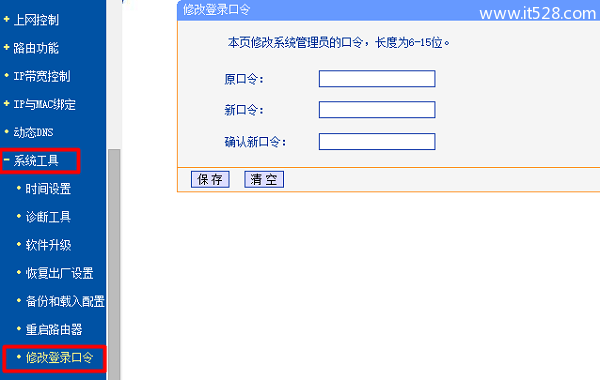
注意问题:由于不同品牌的路由器、同一品牌不同型号的路由器,设置界面会有所不同;所以你在修改登陆密码时,请参考本文的内容进行设置,如果有问题,请在下面留言,本站技术员会及时解答大家的问题。
如果忘记了之前的登陆密码,那么唯一的解决办法是:先把路由器恢复出厂设置,然后重新设置路由器的登陆密码、重新设置路由器上网、重新设置路由器WiFi。
恢复出厂设置方法:在路由器上有一个Reset按钮(有的路由器上是default按钮),如下图所示。在路由器插上电源的情况下,按住Reset按钮不松开;然后观察路由器上的指示灯,当所有指示灯熄灭并重新闪烁时,松开Reset按钮,这时候成功把路由器恢复到出厂设置了。
